2022年にPayPalのプライマリメールアドレスを変更する方法
オンライン決済に関連するものとなると 送金 (たとえば、 支払われた 古い携帯電話を販売するために)、何も考えずに、PayPalは完璧な選択です。 PayPalには膨大なユーザーベースがあり、最大の理由は、可能な限りあらゆる方法でユーザーを支援することです。 PayPalのメインメールの変更について話している場合も同様です。 誰かからオンラインでお金を受け取る必要があるときはいつでも、PayPalに追加されたあなたのメールアドレスをその人に提供することができ、その後、支払いは簡単に行うことができます。 ただし、PayPalアカウントに添付されているメールが使用されなくなった場合に問題が発生します。 または、何らかの理由で、そのメールは送金には適していません。 残された唯一のオプションは、PayPalのメインのメールアドレスを変更することです。
他のメールアカウントを追加したり、PayPalでメインのメールを変更したりするのはとても簡単です。 ただし、場合によっては、問題が発生し、それが困難になることがあります。 それには多くの理由が考えられますが、すべての修正があります。
Contents [show]
PayPalでプライマリメールアドレスを変更する方法
Webブラウザの使用
プライマリメールを変更するには、ウェブブラウザとPayPalモバイルアプリでPayPalを利用できます。 ただし、最初に、Webブラウザを使用してこれを実現する方法について説明します。
注意: すでにPayPalに別のメールアカウントを追加している場合は、手順1、2、7のみを実行してください。
1.に到達する PayPalの公式ウェブサイト まだログインしていない場合はログインしてください。
2.をクリックします 設定アイコン 画面の右上にあります。 モバイルデバイスを使用しているときに、 ハンバーガーアイコン 左上にあるを選択し、 設定アイコン.
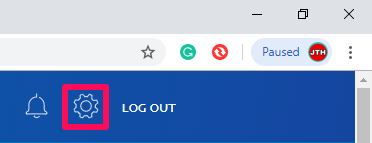
3。 下 アカウント セクション、に向かって メールアドレス とをクリックしてください プラスアイコン.
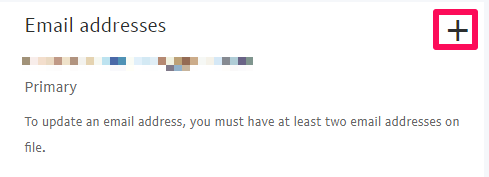
4.その後、PayPalのメインメールとして使用するメールを必要な列に入力し、をクリックします。 メールを追加.
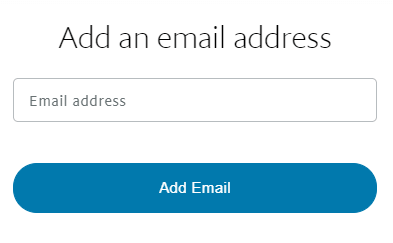
5.これで、PayPalコミュニティからメールが届きます。このメールを使用して、追加したばかりのメールを確認する必要があります。 そのためには、そのメールにアクセスして、をクリックします。 私のメールアドレスを確認してください.
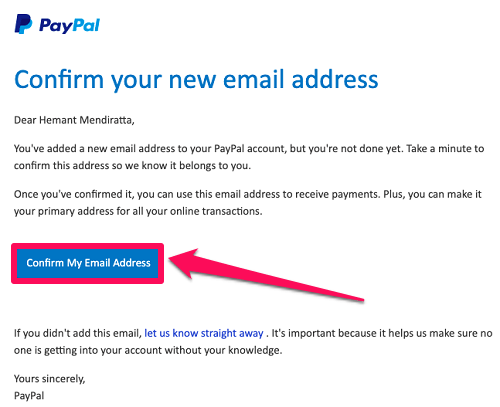
6.次のページで、必須フィールドにPayPalアカウントのパスワードを入力し、をクリックします。 メールアドレスを確認する.
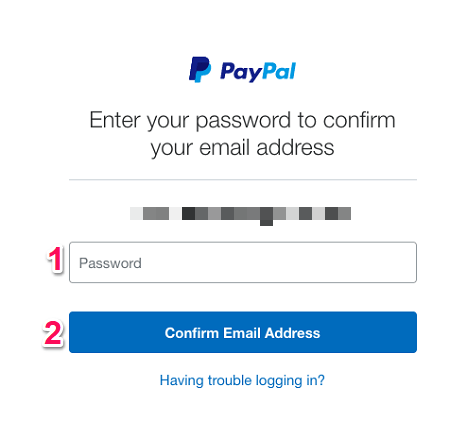
7.メールが確認されたら、PayPalアカウントに戻り、[ 編集オプション プライマリメールとして設定するメールの前。
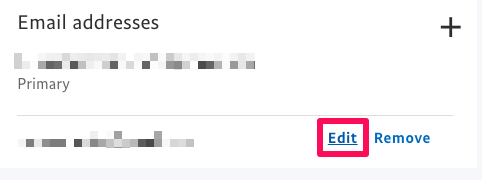
8.最後に、チェックボックスをオンにして、PayPalがそのメールで通知を送信できるようにし、をクリックします。 メールアドレスを変更する.
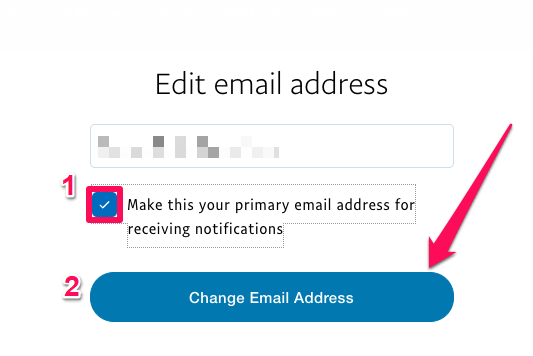
モバイルアプリの使用
WebブラウザやデスクトップではなくモバイルアプリからPayPalを使用することを好むユーザーも、デスクトップユーザーと同じように、PayPalアプリのプライマリメールを簡単に変更できます。
注意: メールアカウントがすでに追加されている場合は、1番目、2番目、3番目、および9番目の手順に従ってください。
1.モバイルデバイスでPayPalアカウントを開き、まだログインしていない場合はログインします。
2.ログインしたら、をタップします 設定アイコン 画面の上部に表示されます。

3.次に、 Personal information 利用可能なさまざまなオプションからのオプション。

4。 あなたをタップする メール iOSアプリの次のステップのオプション。 Androidでは、をタップします メールアドレス.

5.次に、をタップします +新しいメールを追加する プライマリメールとして設定するPayPalアカウントにメールを追加します。

6.メールアドレスを提供し、をタップします 追加 その後。

7. Webブラウザーと同様に、確認メールがその電子メールに送信されます。 受信したメールを開き、タップします 私のメールアドレスを確認してください.
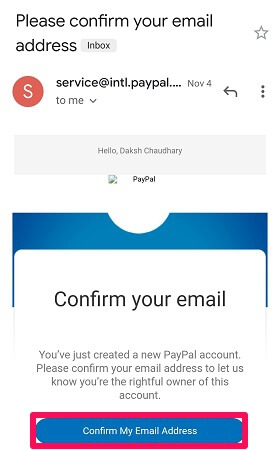
8.確認するには、PayPalアカウントのパスワードを入力し、をタップします 私のメールアドレスを確認する.
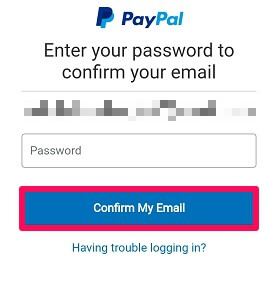
9.確認したばかりのメールアカウントをタップし、を選択します これをあなたのものにしてください 主に使用するメールアドレス オプションを選択します。

10.最後に、をタップします 確認します.

それでおしまい。 仕事はPayPalモバイルアプリを使用して行われます。
PayPalへのEメールの追加中にエラーが発生しましたか?
PayPalでメインのメールを変更するのがいかに簡単かがわかりました。 しかし、時には、物事は見た目ほど簡単ではありません。 PayPalアカウントにメールを追加しようとしても、それができなかった場合は、私が話している痛みの種類をよく知っています。 あなたがそれをしようとするときはいつでも、PayPalは絶えずエラーを示して、あなたはあなた自身が無力であると思う位置で立ち往生しています。 しかし、テクノロジーに関連する問題に関しては、AMediaClubが常にお手伝いします。 そのため、メールの追加に関連するPayPalの問題の解決策も得られました。
PayPalアカウントはすでに作成されています
追加してプライマリメールとして設定しようとしているメールアカウントが、以前にPayPalアカウントの作成に使用されたことがある場合は、そのアカウントを再度使用することはできません。 その理由は明らかです。 PayPalは広く使用されており、送金に関連するすべてのものを処理するため、PayPalはサイトで適切なセキュリティを維持する必要があります。 そのため、以前にそのメールでPayPalアカウントを作成したことがないと確信できるメールを追加してみてください。
PayPalアカウントに追加されたEメールIDの合計
PayPalアカウントにすでに7つのメールIDを追加していて、8つ目のメールIDを追加しようとしている場合、これは不可能です。 メールアドレスの追加の上限は7です。それ以降は、必ずエラーが表示されます。
アカウントに追加されていないドキュメント
上記の修正があなたのケースのいずれでもない場合、これは確かにXNUMXつになるでしょう。 PayPalを使用する人は、支払いの支払いを開始する前に、まずPayPalアカウントをいくつかのドキュメントにリンクする必要があることをよく知っています。 これらの文書には、税務情報、銀行口座、および目的コードが含まれます。 PayPalでプライマリアカウントを追加および変更しようとするときにこれらのドキュメントを追加および送信した後、確実にそれを行うことができます。 これらのドキュメントをPayPalアカウントに追加する必要があるページに直接アクセスするには、これを利用できます リンク.
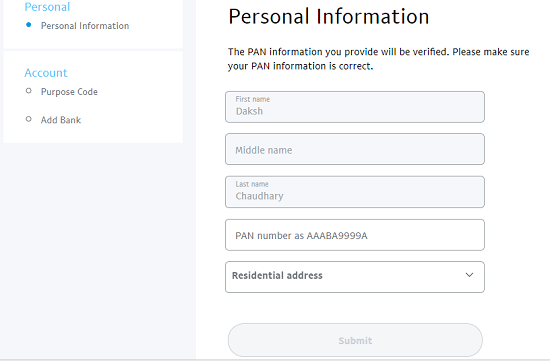
常に心に留めてください
PayPalアカウントにメールアドレスを追加するときは、必要なすべてのセキュリティ対策を必ず講じてください。 さらに、あなたは公式のPayPalサイトまたはアプリにのみ情報を提供していることを常に念頭に置いてください。あなたの単一の間違いがあなたに苦労を引き起こす可能性があるからです。
ガイドを使用して、PayPalアカウントのプライマリアカウントを変更できることを願っています。 そうでない場合は、これらの修正が機能することを願っています。
最後の記事